ai总是显示无法预览怎么办 AI预览功能无法完成怎么处理
更新时间:2024-04-05 16:53:40作者:xiaoliu
在现代科技的快速发展下,人工智能(AI)已逐渐渗透到我们的生活中,正如每个技术都有其局限性一样,AI预览功能有时可能会出现无法正常完成的情况。当我们期望通过AI来预览某些内容时,却发现它总是显示无法预览,我们是否应该感到困惑呢?事实上遇到这种情况时,我们可以采取一些处理措施来解决这个问题。
方法如下:
1.我们打开AI,导入一张素材,如下图所示;
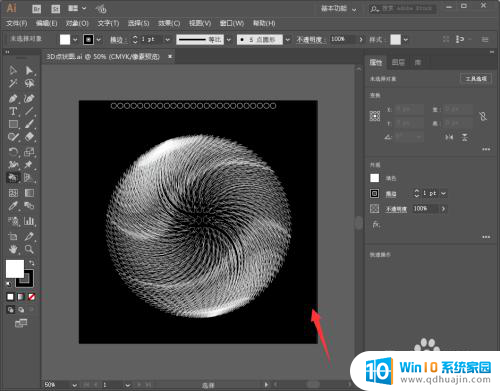
2.然后我们点击上方菜单栏的编辑;
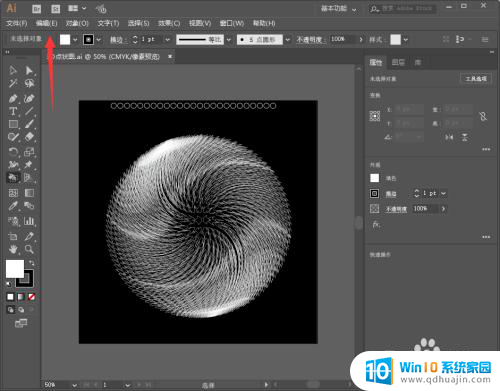
3.然后我们在弹出的选项中选择首选项,接着选择增效工具与暂存盘;
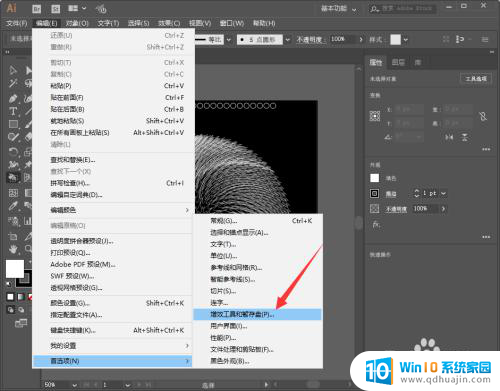
4.接着我们将暂存盘设置为电脑内存比较大的盘即可;
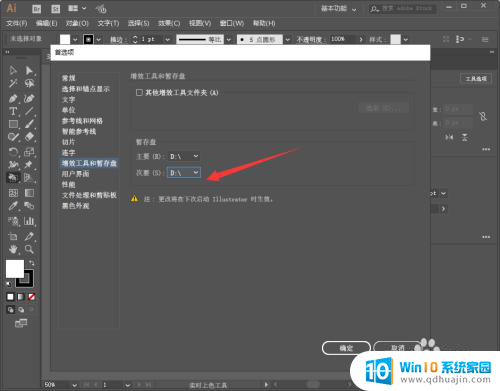
5.如果预览的时候出现了轮廓,如下图。怎么办呢?
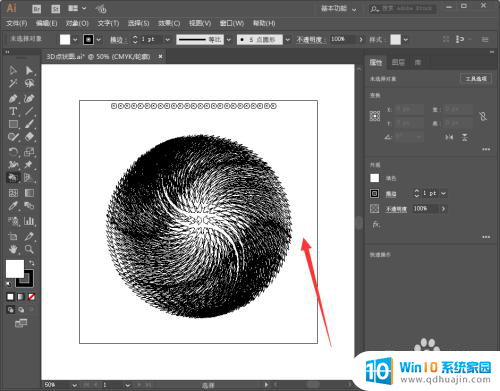
6.我们点击菜单栏视图--在CPU上预览即可。
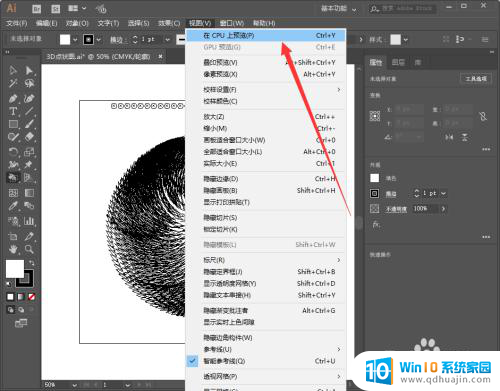
以上就是AI总是显示无法预览怎么办的全部内容,有需要的用户可以根据小编的步骤进行操作,希望能对大家有所帮助。
ai总是显示无法预览怎么办 AI预览功能无法完成怎么处理相关教程
热门推荐
电脑教程推荐
- 1 怎么把手机屏幕投射到电脑上 手机如何无线投屏到电脑上
- 2 怎样把搜狗输入法放到任务栏 怎么把搜狗输入法固定到任务栏
- 3 笔记本电脑刚开机就自动关机是怎么回事 笔记本电脑开机后几秒钟自动关机
- 4 笔记本电脑联想指纹锁 联想笔记本指纹设置步骤
- 5 如何看网吧电脑配置 网吧电脑怎么查看硬件配置
- 6 桌面上打电话键不见了怎么办 手机通话图标不见了怎么办
- 7 微信的桌面壁纸怎么换 微信主页壁纸设置方法
- 8 电脑怎么重新获取ip地址 电脑如何重新获取IP地址
- 9 电脑上怎么打开360免费wifi 360免费wifi电脑版功能介绍
- 10 笔记本玩游戏时cpu温度多少正常 笔记本电脑打游戏CPU温度多高算正常
win10系统推荐
- 1 萝卜家园ghost win10 64位家庭版镜像下载v2023.04
- 2 技术员联盟ghost win10 32位旗舰安装版下载v2023.04
- 3 深度技术ghost win10 64位官方免激活版下载v2023.04
- 4 番茄花园ghost win10 32位稳定安全版本下载v2023.04
- 5 戴尔笔记本ghost win10 64位原版精简版下载v2023.04
- 6 深度极速ghost win10 64位永久激活正式版下载v2023.04
- 7 惠普笔记本ghost win10 64位稳定家庭版下载v2023.04
- 8 电脑公司ghost win10 32位稳定原版下载v2023.04
- 9 番茄花园ghost win10 64位官方正式版下载v2023.04
- 10 风林火山ghost win10 64位免费专业版下载v2023.04